风扇比较容易发热的硬件的散温的。要是损坏的话也就会降低硬件的工作性能,严重的话烧毁硬件。因此风扇的工作状况是不容忽视的,要是风扇上面灰尘过多的话也是会对风扇造成影响的。小编今天会简单的给大家讲一下有关于显卡风扇的知识。
显卡接在电脑主板上,它将电脑的数字信号转换成模拟信号让显示器显示出来,同时显卡还是有图像处理能力,可协助CPU工作,提高整体的运行速度。现在的top500计算机,都包含显卡计算核心。在科学计算中,显卡被称为显示加速卡。
1,第一步在win7系统上打开控制面板,点击系统和安全,如下图所示:
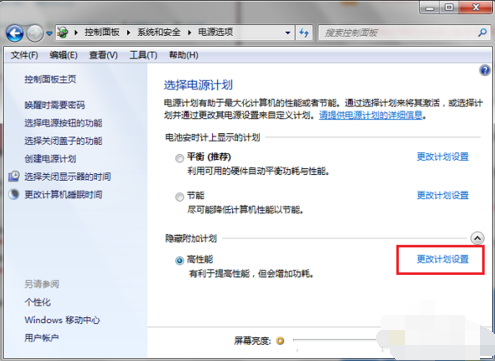
显卡电脑图解1
2,第二步进去系统和安全界面之后,点击电源选项,如下图所示:
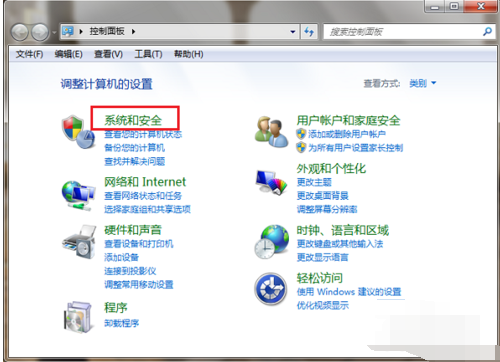
显卡风扇电脑图解2
3,第三步进去电源选项界面之后,选择高性能,点击旁边的更改计划设置,如下图所示:
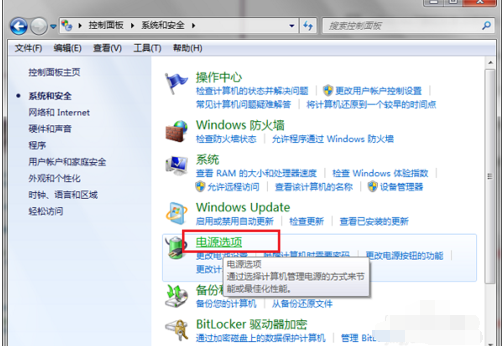
增加风扇转速电脑图解3
4,第四步进去编辑计划设置之后,点击更改高级电源设置,如下图所示:
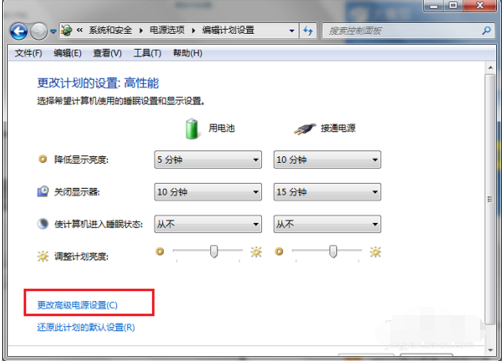
增加风扇转速电脑图解4
5,第五步进去电源选项高级设置之后,点击处理器电源管理->系统散热方式,如下图所示:
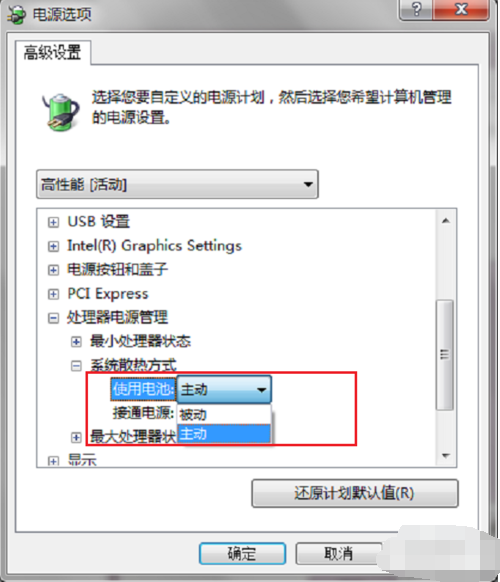
增加风扇转速电脑图解5
6,第六步打开系统散热方式之后,可以看到笔记本电脑有使用电池和接通电源两种情况,可以设置散热方式为被动或者主动,设置主动会让风扇一直保持在一个较高的转速,设置被动只有在CPU的热量高的时候才加快转速,一般默认是主动,如果想降低风扇转速的话,可以设置被动,如果想散热效果的话,可以设置主动,如下图所示:
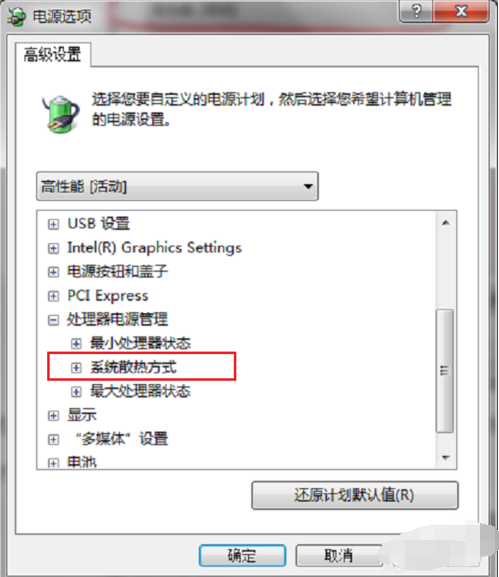
转速调节电脑图解6